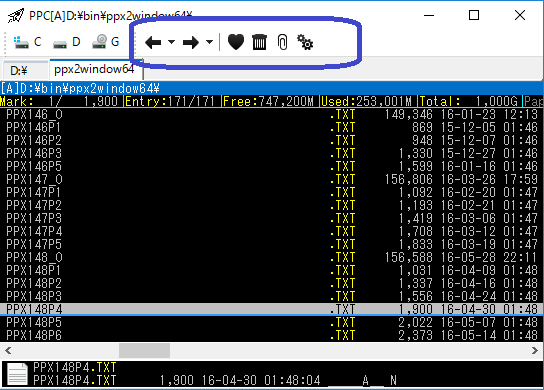ツールバー
ボタン用アイコンの準備
使用したいアイコン画像を、横並びに連結した画像ファイルを用意する。使用できる画像形式はbmpだが、各種プラグインがあれば他の形式でもいいみたいだ。
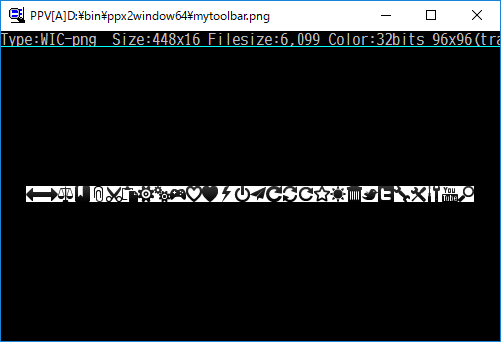
カスタマイザーでメニューを作成
カスタマイザーを開き、ボタンタブを選択する。
「種類」に表示されているのは登録済みのメニュー。B_から始まるのがツールバーメニューで、HM_から始まるのが隠しメニューだ。
まずは、「PPc標準ツールバー /B_cdf」を選択してみよう。
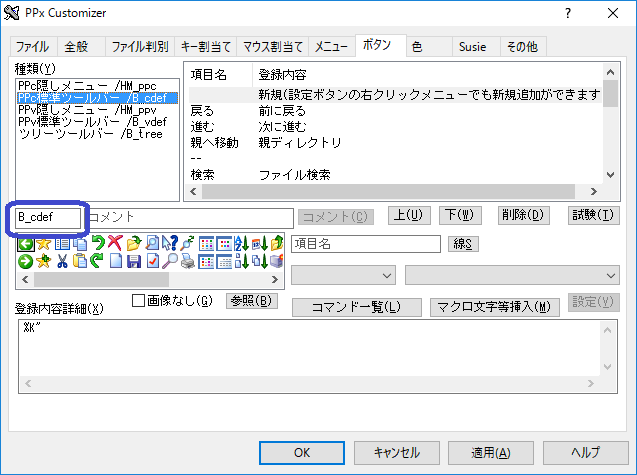
青い線で囲った箇所に、メニュー名「B_cdef」が入力されている。これを消して、新規メニュー名を入力する。ここでは「B_test」とする。
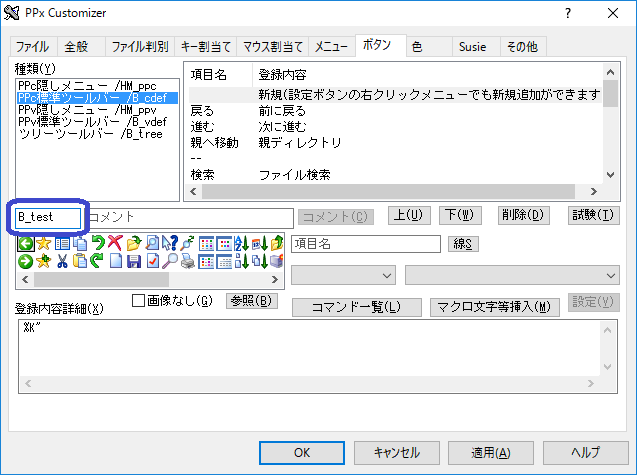
参照をクリックし、先に準備した画像を選択する。これでアイコン一覧が表示される。
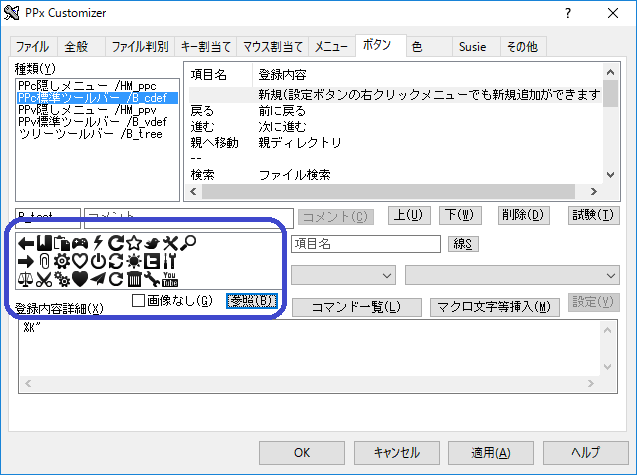
- 利用したいアイコンをクリック
- 項目名に、ツールチップに表示する文字列を記述
- 登録内容詳細に、実行する内容を記述
- 設定をクリック
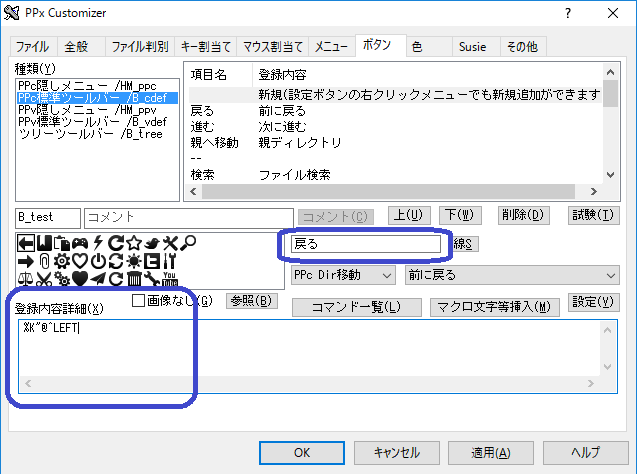
すると、新たにツールバーメニューB_testが作成され、そこに先に登録した項目が登録される。
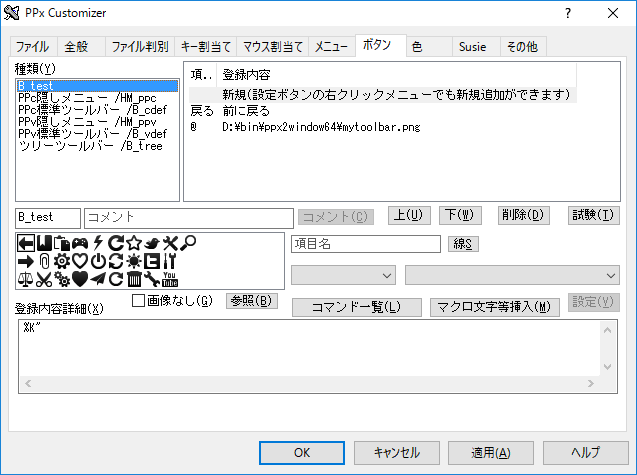
次いで、2つ目の項目を登録する。
- 「種類」からB_testを選択
- 右上から新規を選択
- 利用したいアイコンをクリック
- 項目名に、ツールチップに表示する文字列を記述
- 登録内容詳細に、実行する内容を記述
- 設定をクリック
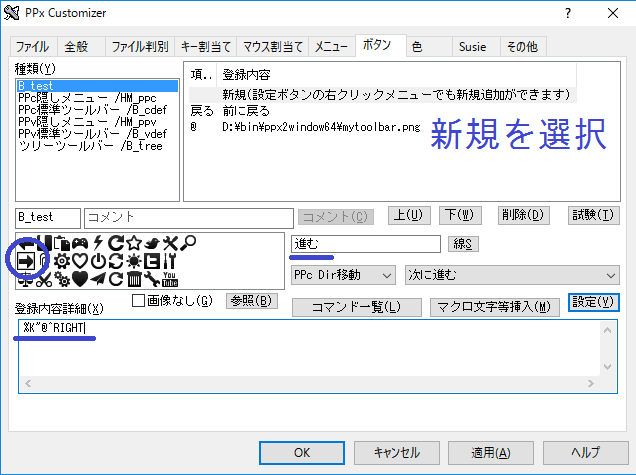
これで、二つ目の項目が登録される。 同様にして、項目を追加していく。
項目を全て追加したら、適用をクリックしよう。
作成したツールバーを登録
「メニューバー - 表示 - レイアウト - 上部ドック」から、先に作成したツールバー(ここではB_test)を選択する。
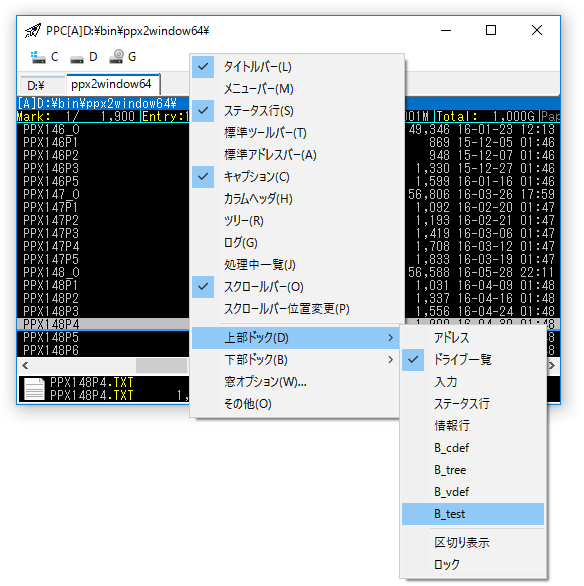
これで、B_testが登録される。